Quindi, hai visitato un centro di certificazione e sei diventato l'orgoglioso proprietario di un'e-mail personale firma digitale... Tuttavia, molti utenti ritengono che per iniziare a lavorare con un EDS sia sufficiente inserire un token in un computer. In questo articolo sfatiamo questo mito e analizzeremo in dettaglio come avviene l'installazione. firma elettronica sul computer.
Installazione dei driver multimediali
Tutti noi siamo da tempo abituati ai dispositivi Plug'n'Play, in altre parole, a dispositivi che iniziano a funzionare immediatamente quando vengono collegati a un computer. Ma i vettori chiave protetti su cui è memorizzato il tuo EDS richiedono un approccio diverso. Affinché il computer possa interagire con questo tipo di supporto, è necessario prima installare i driver.
Prima di installare i driver, controlla il bit del tuo sistema operativo (32 o 64 bit) e assicurati di scollegare il dispositivo dal computer durante l'installazione.
Un segno caratteristico della corretta installazione dei driver sarà il corrispondente messaggi di sistema così come un LED acceso sul tuo operatore.
Portachiavi EToken

Portachiavi Rutoken

Portachiavi JaCarta
Installazione di CryptoPro CSP
Molti utenti spesso non capiscono bene la necessità di questo software, tuttavia, CryptoPro CSP è, forse, programma chiave nel processo di utilizzo di una firma elettronica digitale. In breve, CryptoPro CSP fornisce a un computer una serie di librerie per lavorare con algoritmi di crittografia e firma elettronica.
L'installazione di questo software non è praticamente diversa dal processo di installazione di qualsiasi altro programma, ad eccezione di una sfumatura. Al fine di garantire la sicurezza delle tue informazioni, distribuzione dell'installazione di questo software deve essere ricevuto dal centro di certificazione su un CD-ROM. È possibile scaricare il kit di distribuzione CryptoPro CSP dal sito Web del produttore, tuttavia, in questo caso, l'installazione deve essere eseguita solo a scopo informativo ed è inaccettabile per l'uso regolare.
Vorremmo attirare la vostra attenzione su un altro paio di punti. Durante l'installazione versioni più recenti CryptoPro CSP non è più necessario installazione manuale driver per i tuoi supporti, poiché sono già inclusi nel kit di installazione di CryptoPro CSP. Inoltre, nel nostro centro di certificazione, quando ordini una licenza per il diritto di utilizzare questo software, riceverai in regalo un kit di distribuzione su un CD!

Kit di distribuzione certificato CryptoPro CSP
Informazioni su come installare un certificato
Infine, siamo arrivati vicini all'essenza: installare un certificato su un computer. Prima di tutto, devi scoprire se il tuo certificato EDS è stato registrato su un corriere o se ti è stato consegnato separatamente. Se il tuo supporto contiene solo una chiave EDS senza certificato, quando visualizzi i certificati nel contenitore, vedrai la seguente finestra.
In questo caso, nel programma CryptoPro CSP è necessario fare clic su "Installa certificato personale"E specifica il file del certificato che hai ricevuto. CryptoPro CSP abbinerà automaticamente il certificato e la chiave EDS corrispondente. Questo metodo è adatto quando si utilizzano supporti con una piccola quantità di memoria, ad esempio Rutoken.

Il certificato EDS non è registrato nel contenitore delle chiavi
Se, durante la visualizzazione del certificato nel contenitore, hai ancora visto il tuo certificato, tutto ciò che devi fare è fare clic sul pulsante "Installa".
I proprietari di computer spesso affrontano una situazione del genere quando hanno bisogno di scoprire la chiave di attivazione dal loro sistema operativo. E nella maggior parte dei casi è abbastanza semplice farlo: un adesivo viene posizionato su un computer o laptop fisso, sul quale è indicato. Ma cosa succede se questo adesivo è consumato o staccato del tutto? La risposta è semplice: "estrarre" la chiave di licenza dal sistema operativo stesso.
Tasto Visualizza su Windows 7
, quindi prima di tutto prestate attenzione ai programmi per diagnostica completa computer. Con il loro aiuto, il modo più semplice per scoprire la chiave di attivazione. Uno di questi programmi è il famigerato AIDA 64. Per visualizzare il codice di attivazione al suo interno, devi andare su " Sistema operativo". Ci sarà una sezione "Informazioni sulla licenza" in cui verrà scritta la chiave del prodotto.
Un altro modo per vedere la chiave Attivazione di Windows, consiste nell'utilizzare l'utilità KeyFinder. Ti permette di trovare le chiavi per quasi tutte le installazioni prodotti software e dal sistema operativo stesso. È sufficiente installarlo, eseguirlo e selezionare dall'elenco il software di cui si desidera conoscere il codice di attivazione.
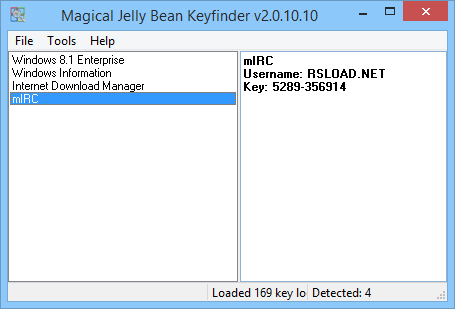
In generale, ci sono molti altri programmi che ti consentono di scoprire la chiave di attivazione di Windows 7. Se hai una conoscenza minima di programmazione, puoi farne a meno scrivendo ed eseguendo uno script che funzioni con PowerShell o VBScript.
Inserimento di una chiave di attivazione in Windows 7
Molti utenti hanno paura di reinstallare il sistema operativo perché non sanno dove inserire la chiave di Windows 7 e quando farlo. Ma in realtà, non c'è nulla di complicato in questo processo. A installazione pulita windows, la chiave di attivazione deve essere inserita durante la fase di configurazione del sistema. Dopo la creazione account ti verrà presentata una schermata che ti chiederà di inserire un codice prodotto di 25 caratteri. Quindi, dopo averlo inserito, il sistema richiederà di eseguire la procedura di attivazione.

Un sistema operativo già installato deve essere attivato entro 30 giorni dall'installazione. Questo può essere fatto attraverso le proprietà di "Risorse del computer". Nella finestra per la visualizzazione delle informazioni di base, c'è una colonna "Attivazione di Windows" in basso.
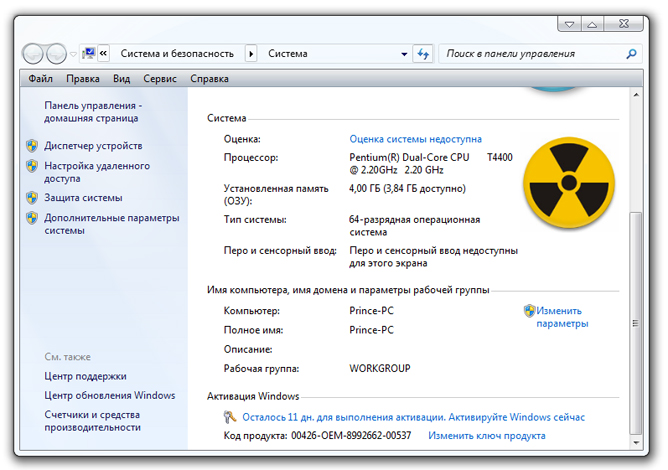
Lì devi fare clic sulla voce "Cambia codice prodotto" e inserire il noto a te codice di licenza Windows 7. Successivamente, il sistema inizierà automaticamente ad attivare la chiave tramite Internet.
Script per estrarre la chiave di Windows 7
Il punto è che la chiave è memorizzata in registro di Windows ma in formato binario crittografato. Tale chiave non può essere utilizzata.
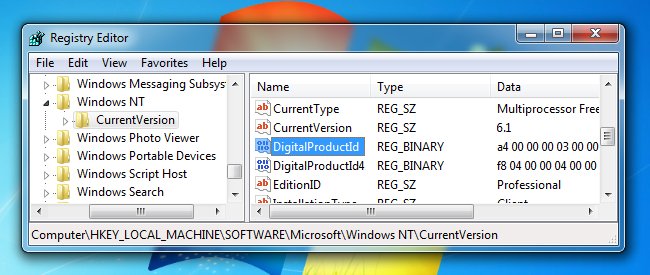
Puoi facilmente creare un semplice VBScript che leggerà i valori dal registro e quindi lo tradurrà nel formato che devi reinstallare.
Copia e incolla il seguente testo nel blocco note:
Imposta WshShell = CreateObject ("WScript.Shell")
MsgBox ConvertToKey (WshShell.RegRead ("HKLM \ SOFTWARE \ Microsoft \ Windows NT \ CurrentVersion \ DigitalProductId"))
Funzione ConvertToKey (chiave)
Const KeyOffset = 52
io = 28
Caratteri = "BCDFGHJKMPQRTVWXY2346789"
Fare
Cur = 0
x = 14
Fare
Cur = Cur * 256
Cur = Tasto (x + KeyOffset) + Cur
Tasto (x + KeyOffset) = (Cur \ 24) E 255
Cur = Cur Mod 24
x = x -1
Ciclo Mentre x> = 0
io = io -1
KeyOutput = Mid (Chars, Cur + 1, 1) & KeyOutput
Se (((29 - i) Mod 6) = 0) And (i<>-1) Allora
io = io -1
KeyOutput = "-" & KeyOutput
Finisci se
Ciclo Mentre i> = 0
ConvertToKey = KeyOutput
Fine funzione
Quando salvi il file, assegnagli l'estensione vbs:
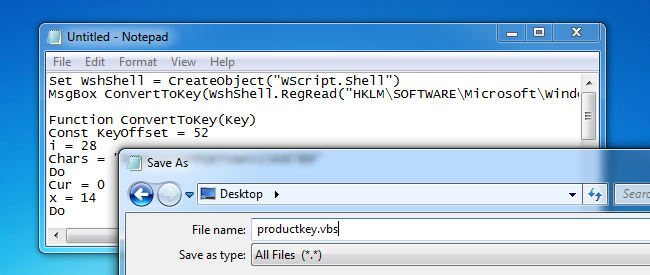
Ora esegui il file risultante doppio click i topi:

Lo script mostrerà una finestra con la tua chiave.
I produttori di laptop e computer moderni stanno abbandonando attivamente le unità floppy, poiché qualsiasi programma o gioco può essere scaricato da Internet e la presenza di un'unità rende solo un PC più costoso per il cliente finale. Allo stesso tempo, gli utenti che sono abituati a ricevere un disco Windows con un computer e chiave di licenza, con difficoltà a esaminare il problema della reinstallazione del sistema operativo. Sebbene Windows stesso possa essere installato da un'unità flash USB, avrai comunque bisogno di una chiave di licenza. In questo caso, gli utenti hanno una domanda: come scoprire la chiave? Prodotto Windows, che è stato preinstallato su un laptop (computer fisso) o è stato installato successivamente da un disco non disponibile in questo momento? È abbastanza per farlo, sia usando gli strumenti di Windows che usando programmi di terze parti.
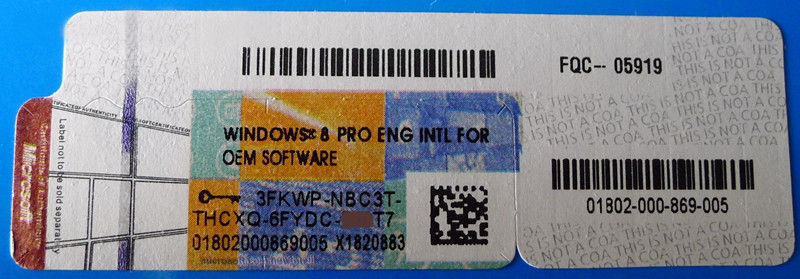
Quando si pone la domanda sulla determinazione della chiave di licenza del sistema operativo che opera sul computer, è necessario comprendere concetti come Chiave installata e Chiave OEM. Sono entrambi essenzialmente chiavi di licenza di Windows, ma ci sono alcune differenze tra loro. Anche il modo in cui sono definiti è diverso.
Installed Key è la chiave di installazione del sistema operativo che opera sul computer. Può essere determinato su quei laptop e computer fissi su cui Windows è stato installato dagli utenti autonomamente da un disco o sotto forma di copia digitale acquistata su Internet e attivata.
La chiave OEM è una chiave di licenza Versioni di Windows originariamente installato sul computer. Le informazioni sulla chiave OEM sono cucite dentro scheda madre laptop o computer fisso, e non può essere modificato.
Pertanto, se il computer utilizzava Windows 8 al momento dell'acquisto e successivamente è stato aggiornato a Windows 10, le informazioni chiave OEM e Installate saranno diverse. Allo stesso tempo, volendo installare su nuovo computer Windows 8, dovrai inserire la chiave OEM: funzionerà solo con questa versione del sistema operativo. La chiave installata va bene se si desidera installare Windows 10.
Attenzione: è possibile utilizzare una chiave OEM o Installed esistente solo per la versione del sistema operativo installata sul computer. Non è possibile immettere una chiave dalla versione Basic di Windows 10 per la build Professional.
Come trovare la chiave di Windows 10 utilizzando il sistema operativo?
Su qualsiasi computer, con i diritti di amministratore, puoi scoprire la licenza tasto Windows 10. In questo caso le procedure sono diverse, nel caso della definizione di chiavi OEM e Installate.
È molto facile scoprire la chiave di licenza del sistema operativo, che è "cucita" nella scheda madre del computer, se si conosce il comando fornito specificamente per questo in Windows 10. Per determinare Chiave OEM Fai quanto segue:

La chiave OEM rilasciata può essere utilizzata per reinstallare la versione del sistema operativo originariamente installata nel computer.
Utilizzando un comando, la chiave installata non può essere determinata ed è nascosta un po' più in profondità nel sistema operativo Windows. Tuttavia, se lo desideri, puoi ottenere informazioni sulla chiave di licenza di Windows senza installare applicazioni di terze parti sul tuo computer. Per fare ciò, devi fare quanto segue:
- Corri a vuoto taccuino standard Windows, che si trova nel seguente percorso: "Start" - "Tutte le app" - " Finestre standard" - "Taccuino".
- V programma aperto editor di testo copia il seguente codice:

Si prega di notare che Installed Key viene visualizzato sotto Product Key. Inoltre, seguendo i passaggi precedenti verranno forniti alcuni dettagli sul sistema operativo utilizzato sul computer.
Come trovare le chiavi di Windows utilizzando programmi di terze parti?
Dalle istruzioni sopra, puoi vedere che è molto facile trovare la chiave Windows OEM, ma "ottenere" la chiave installata è molto più difficile e la procedura per rilevarla usando Strumenti di Windows richiede molto tempo. Se non si desidera eseguirlo, è possibile installare applicazione di terze parti, che rileva in modo indipendente le informazioni sulla chiave OEM e sulla chiave installata sul computer e le fornisce all'amministratore del PC.
Uno dei più semplici e programmi convenienti ShowKeyPlus è considerato per determinare la chiave di Windows. Può essere scaricato dal sito ufficiale degli sviluppatori in modo assolutamente gratuito. In questo caso, il programma non solo mostra le informazioni sulle chiavi di licenza della versione di Windows utilizzata, ma consente anche agli utenti di salvare le informazioni ricevute in un documento txt. 
Prima di scaricare programmi di terze parti Per determinare le chiavi di Windows, ti consigliamo di assicurarti che i programmi non contengano virus che possano danneggiare i dati sul computer o rubare le chiavi di licenza del sistema operativo.
Uso di licenza Software spesso garantisce lavoro stabile, supporto software e garanzia in caso di guasto. Ecco perché è così importante conoscere la chiave di attivazione per Windows. La chiave Windows è un codice di 25 caratteri. In questo articolo, vedremo come scoprire il codice Product Key per Windows installato sul tuo personal computer.
Ad esempio, puoi trovare le chiavi di licenza per Windows:
- Senza usare il sistema
- Usando uno script
- Tramite software di terze parti
Puoi scoprire la chiave di licenza di Windows senza utilizzare il sistema e senza accendere il computer. Se sul tuo unità di sistema o la custodia del tuo laptop è preservata adesivo della licenza quindi la chiave può essere visualizzata su di essa. Ecco come appaiono:
La chiave di licenza per l'attivazione di Windows è composta da 25 caratteri. Se hai un adesivo simile, significa che hai una chiave di licenza per la tua versione di Windows.
Nell'arsenale di un esperto Windows Installer ProduKey è sempre disponibile. Con il suo aiuto, non solo puoi scoprire la chiave per Windows, ma anche la suite per ufficio.
Come trovare il codice Product Key di Windows:
- Scarica il programma dal sito web per scoprire la chiave di attivazione di Windows
- Decomprimi ed esegui Produkey.exe
Dopo aver avviato il programma, vedrai una finestra in cui vengono visualizzate le chiavi di tutti i prodotti Microsoft installati.
Il programma è molto facile da usare, non dovrebbero sorgere domande nemmeno per i principianti. Un'altra caratteristica molto utile del programma è che puoi vedere la chiave non solo computer locale, ma anche computer remoto in linea. Come trovare la chiave di licenza di Windows:
- Fare clic su "File" - "Seleziona sorgente" o il tasto F9
- Specificare il nome del computer su cui si desidera visualizzare la chiave
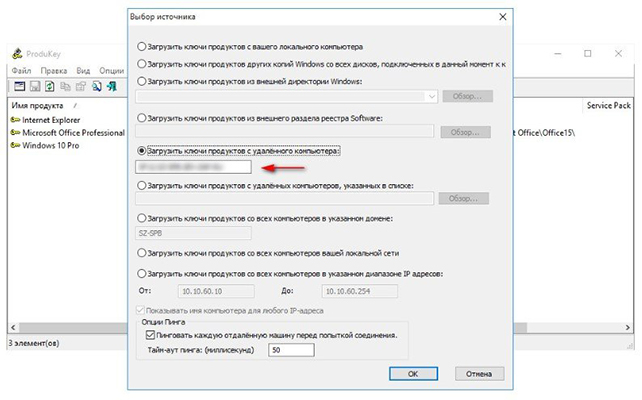
Ora sai come trovare la chiave per Windows tramite software di terze parti.
notare che Da questa parte non funziona sul sistema operativo Windows 10. Lo script ti aiuterà a trovare il codice Product Key di Windows su un laptop o un PC fisso. L'essenza del metodo è che è necessario creare un normale Documento di testo(in Blocco note, Word) e incollaci lo script.
Come trovare il codice Product Key di Windows utilizzando uno script (ad esempio, come trovare il codice Product Key di Windows tramite uno script, viene eseguito su Windows 8):
Imposta WshShell = CreateObject ("WScript.Shell") regKey = "HKLM \ SOFTWARE \ Microsoft \ Windows NT \ CurrentVersion \" DigitalProductId = WshShell.RegRead (regKey & "DigitalProductId") Win8ProductName = "Windows Product Name:" & WReadShell.Reg (regKey & "ProductName") & vbNewLine Win8ProductID = "Windows Product ID:" & WshShell.RegRead (regKey & "ProductID") & vbNewLine Win8ProductKey = ConvertToKey (DigitalProductId) strProductKey = "Windows 8 Keyct:" & Win8Product8 Win8ProductID & strBoxProductKey MsgBoxProductKey (Win8ProductKey) MsgBox (Win8ProductID) Funzione ConvertToKey (regKey) Const KeyOffset = 52 isWin8 = (regKey (66) \ 6) And 1 regKey (66) = (regKey (66) (And & is HF7) 2) * 4) j = 24 caratteri = "BCDFGHJKMPQRTVWXY2346789" Do Cur = 0 y = 14 Do Cur = Cur * 256 Cur = regKey (y + KeyOffset) + Cur regKey (y + KeyOffset) = (Cur \ 24) Cur = Cur Mod 24 y = y -1 Loop While y> = 0 j = j -1 winKeyOutput = Mid (Chars, Cur + 1, 1) & winKeyOutput Last = Cur Loop While j> = 0 If (is Win8 = 1) Allora keypart1 = Mid (winKeyOutput, 2, Last) insert = "N" winKeyOutput = Sostituisci (winKeyOutput, keypart1, keypart1 & insert, 2, 1, 0) If Last = 0 Allora winKeyOutput = insert & winKeyOutput End If a = Mid (winKeyOutput, 1, 5) b = Mid (winKeyOutput, 6, 5) c = Mid (winKeyOutput, 11, 5) d = Mid (winKeyOutput, 16, 5) e = Mid (winKeyOutput, 21, 5) ConvertToKey = a & "-" & b & "-" & c & "-" & d & "-" & e Fine funzione
Dopo aver incollato il codice dello script, è necessario salvare questo documento con l'estensione vbs.

Successivamente, esegui semplicemente il file generato. Se tutto è stato eseguito correttamente, vedrai un messaggio con le informazioni necessarie.
Leggere di questo materiale molti sono spinti da una situazione molto standardizzata e diffusa: una volta acquistato un laptop con installato una licenza operativa Sistema Windows 7 o 8. Attraverso certo tempo per la necessità reinstallare Windows o per qualsiasi altro motivo, hai bisogno di una chiave di attivazione, che è stata indicata su un adesivo che si trova nella parte inferiore del laptop, ma nel corso dei mesi e degli anni di utilizzo del laptop, è stata a lungo consumata o completamente staccata. Come essere?
Se il tuo PC esegue Windows con una chiave di licenza attivata, "ottenerla" dal sistema operativo non sarà difficile. Se l'icona Il mio computer spingere clic destro e apri Proprietà, quindi di seguito vedremo solo codice prodotto, non la chiave di attivazione stessa. È anche importante distinguere tra ciò che è necessario ottenere: solo il codice indicato su un adesivo speciale o il codice per Windows 8, che si trova nel BIOS del computer.
Schermata delle proprietà di "Risorse del computer"
Per Win8 dal BIOS utilizzando RWEverything
Per recuperare la chiave di licenza OEM Windows 8 dal BIOS di un laptop o computer desktop, ti consigliamo di familiarizzare con - in esso abbiamo considerato come utilizzare il programma per ottenere la chiave da Win8 dal BIOS di un nuovo tipo: UEFI. Questo metodo è rilevante anche per coloro che stanno cercando di recuperare la chiave, se invece di Windows con licenza 8 "dal negozio" è stato installato un altro sistema operativo.
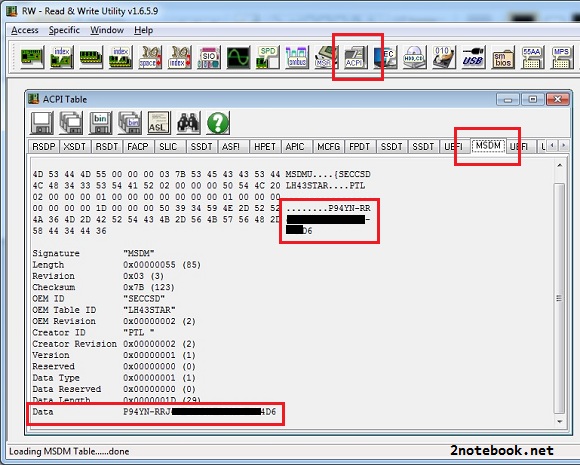
Screenshot del programma RWEverything
Chiave di attivazione di Windows in AIDA64
Se hai bisogno di una chiave di attivazione per un sistema installato e funzionante, puoi utilizzare il programma a noi già familiare per la diagnostica completa del PC - - vai, fai conoscenza, scarica e installa. Quindi avviamo il programma e apriamo la scheda Sistema operativo... Nel capitolo Informazioni sulla licenza in campo Chiave del prodotto e verrà indicato il codice di attivazione di Windows richiesto.
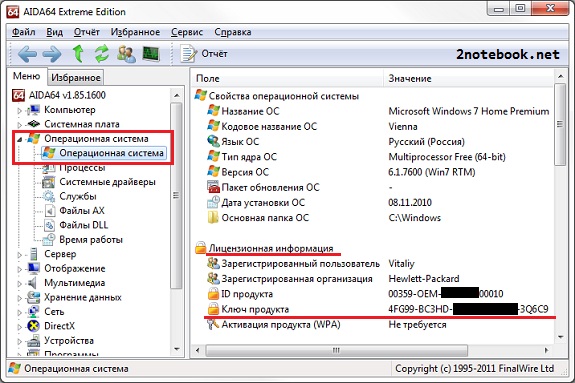
Schermata del programma AIDA64
In AIDA64, come in RWEverything, puoi vedere la chiave cablata nel BIOS. Per farlo, vai alla scheda Scheda madre , poi ACPI... Nel capitolo Descrizione della tabella trovare MSDM e nel campo Dati SLS il codice di attivazione di Windows di 25 caratteri di cui abbiamo bisogno sarà registrato.
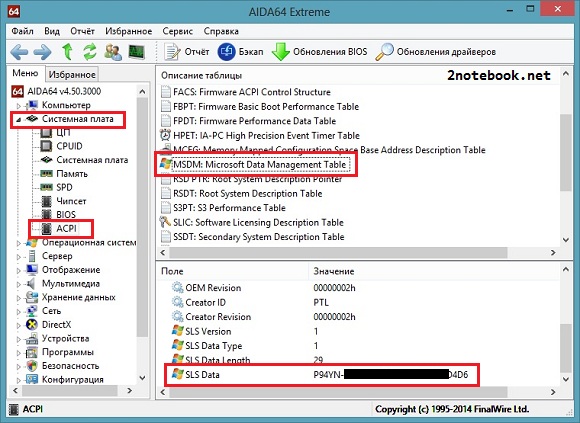
Schermo AIDA64
Trovare una chiave di attivazione tramite KeyFinder
Semplice utilità di Magical Jelly Bean. Questo piccolo programma non occupa molto spazio e fornisce solo il minimo di informazioni, ma questo è ciò di cui abbiamo bisogno. Puoi scaricare KeyFinder da qui (il sito Web ufficiale degli sviluppatori), è disponibile in due versioni: quella gratuita è sufficiente per noi. Scarica, installa, esegui. Nella finestra di sinistra, seleziona il software di cui hai bisogno per scoprire la chiave di attivazione - in in questo caso siamo interessati a Windows 7 Home Premium. Cd key e c'è il codice che stai cercando.

Schermata di KeyFinder
Invece di una conclusione
Questo elenco potrebbe essere continuato all'infinito, poiché ci sono almeno una dozzina di utility più popolari per risolvere lo stesso problema, ma penso che il set fornito ti sarà sufficiente. Esistono anche vari script su Internet che utilizzano VBScript o PowerShell per estrarre le chiavi senza installazione programmi non necessari... Ognuno sceglie il metodo che è più conveniente per lui.



